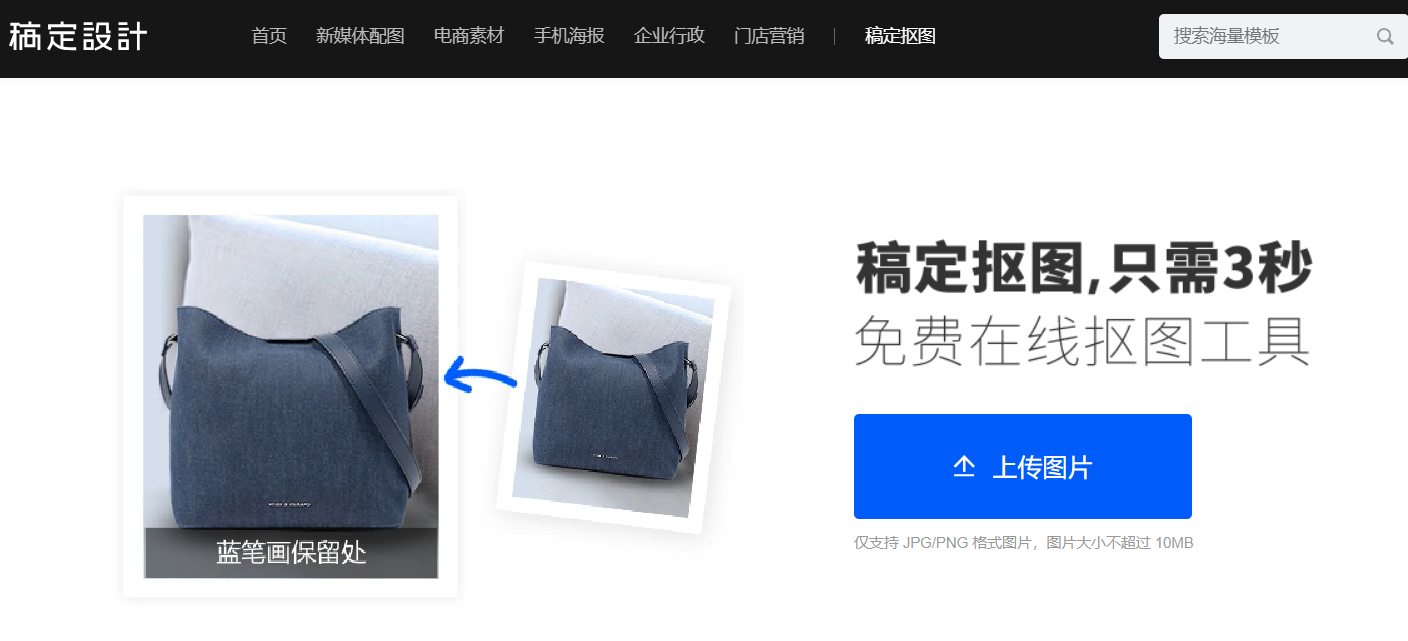【图】ps抠图后怎么羽化边缘?ps抠图羽化边缘的方法
2019-09-02 17:18工作生活中用到抠图的步骤是非常之多的,正因为用得多所以出现的问题也非常说,像抠图使用的工具有哪些?抠图简单的方法是什么?ps抠图好抠吗?ps抠图后怎么羽化边缘等等一系列的相关问题。而今天小编要为各位解决的是ps抠图羽化边缘的问题,一起来看看吧!
STEP1:打开PS软件,把需要处理的文件拖进去,并且复制图层为“背景1”。
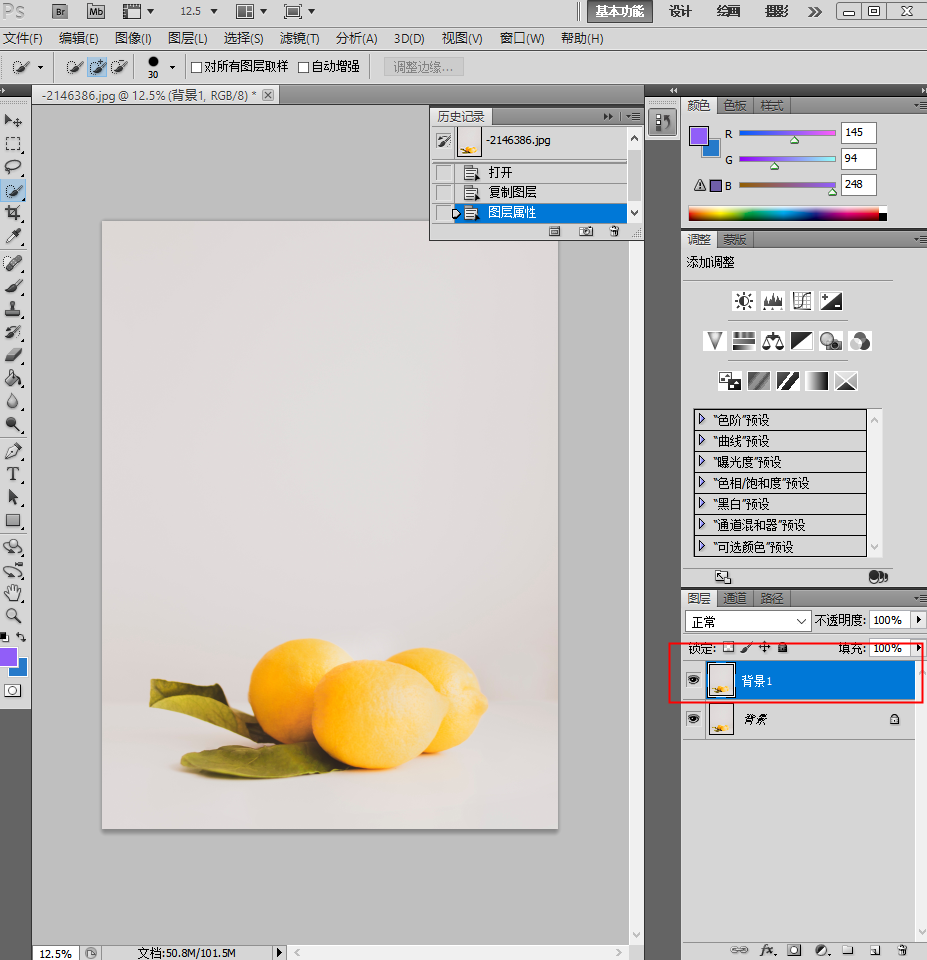
(图片来源于网络)
STEP2:然后用工具栏中的“快速选择”,并且调整好大小,然后在所需要抠的地方点击,即可勾出相应的轮廓。
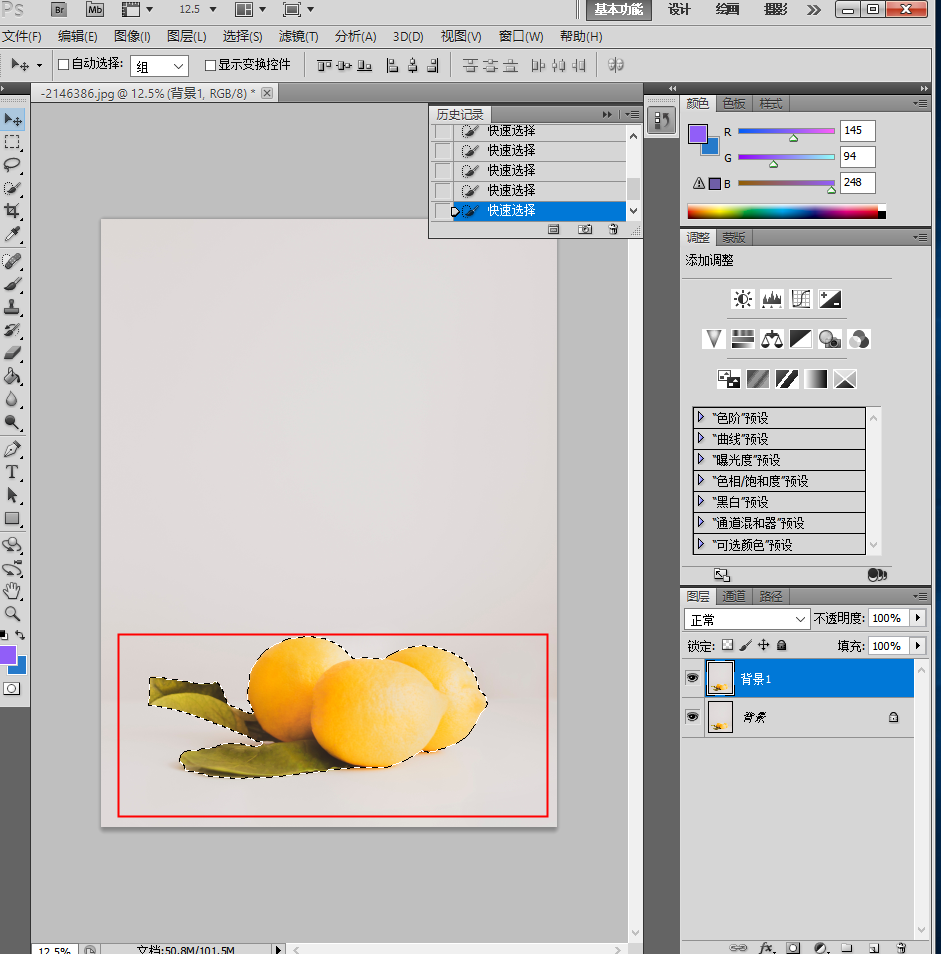
(图片来源于网络)
STEP3:先按住快捷键M,再用鼠标右边点击选区内,会出现如下的工具框:
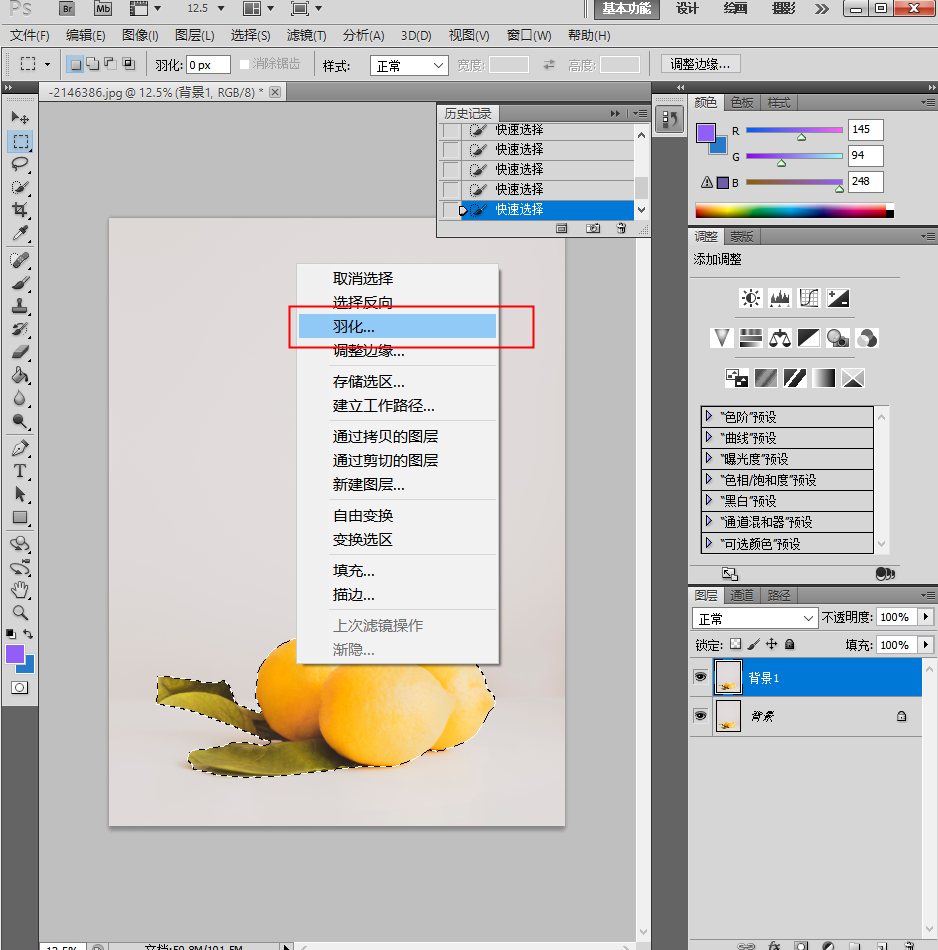
(图片来源于网络)
这时候就是完成ps抠图羽化边缘的步骤,点击羽化,并且将羽化半径值设为2即可。
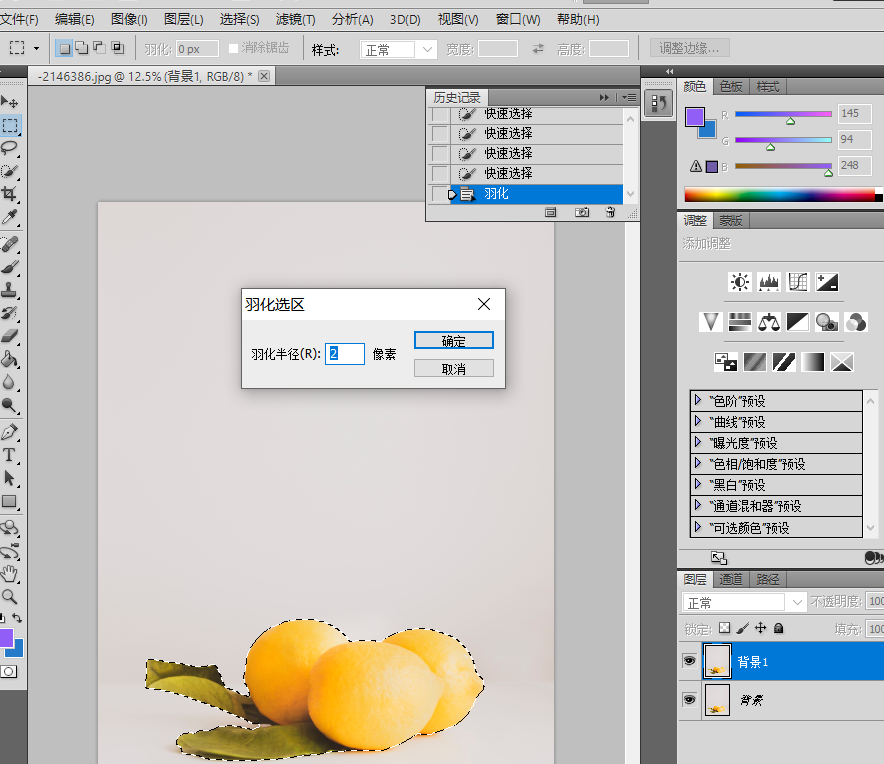
(图片来源于网络)
STEP4:接着在点击“选择”—“选择反向”,就会得到将背景框住的选区。

(图片来源于网络)
STEP5:然后按住delete清除键,就可以把背景颜色抠掉。
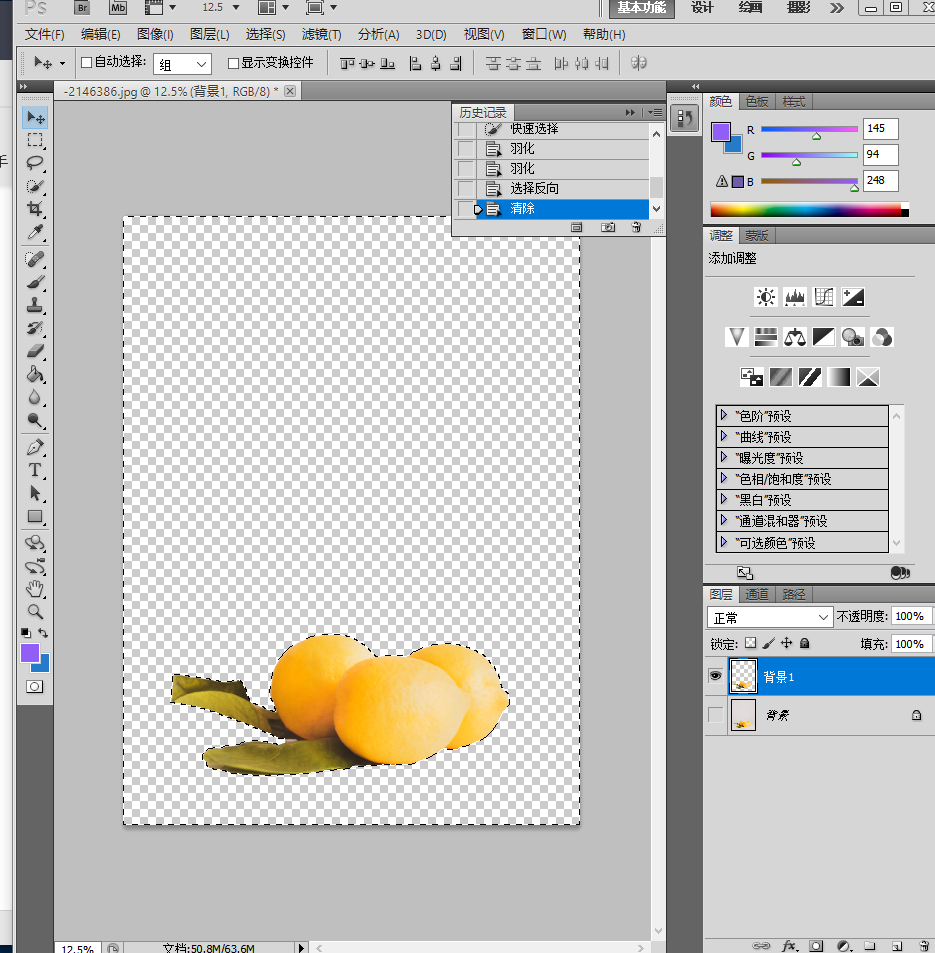
(图片来源于网络)
STEP6:然后在“选择”——“取消选择”,就可以得到ps抠图边缘羽化最终的效果图。
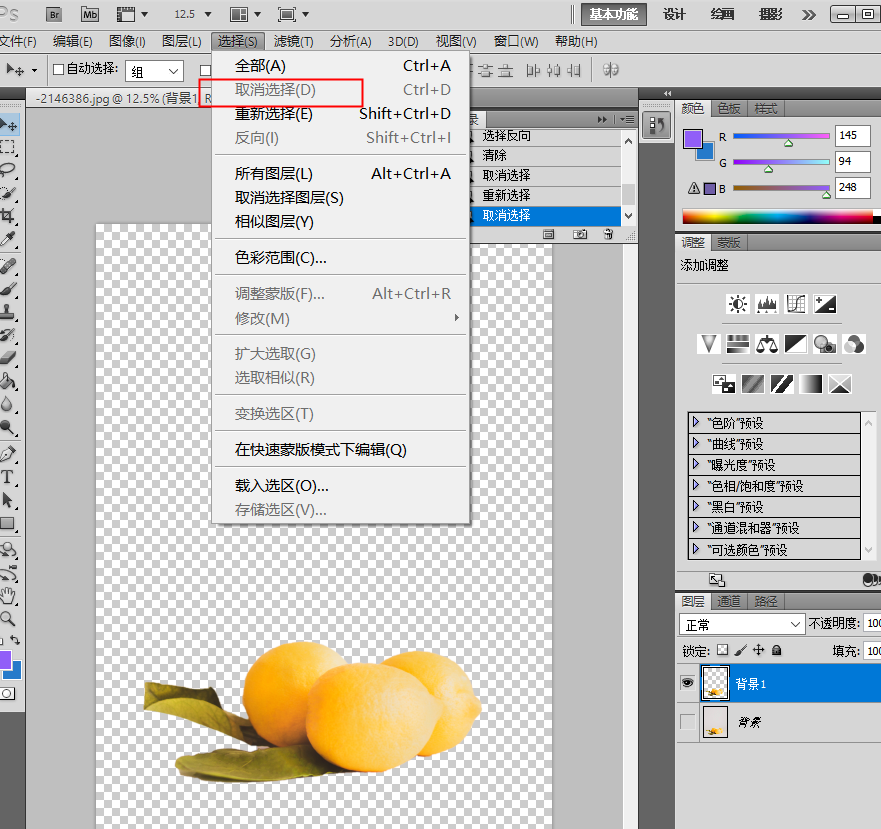
(图片来源于网络)
ps抠图边缘羽化主要是为了让边缘更加的平滑,虽然上面介绍的ps抠图后怎么羽化边缘是比较简单的,但是对于一些菜鸟小白而言还是有些难,那怎么办呢?别担心,小编推荐稿定抠图,虽然也有边缘羽化,但是操作更加方便。不信的话,点击下图进入抠图页面试试看:
热门文章推荐:
接下来看看